GIF atau animasi bergerak kini bisa dibuat dengan mudah lewat ChatGP. Lewat GIF ini, kamu dapat berkreasi membuat GIF ala kamu sendiri. Jika hasilnya telah selesai, jangan simpan untuk diri kamu sendiri. Bagikan juga ke orang lain lewat sosial media ataupun diperlihatkan pada slide presentasi. Untuk Cara Mudah Bikin GIF Pakai ChatGPT, Yuk coba langsung sendiri di platformnya.
Membuat GIF di ChatGPT, kamu hanya perlu mengunggah gambar dan memasukkan perintah yang jelas kedalamnya. Tidak perlu pakai alat pengeditan yang rumit maupun penggunaan layanan pembuatan GIF berbayar. Proses membuat GIF di ChatGPT dibuat semudah dan secepat mungkin, hanya membutuhkan beberapa menit pembuatan.
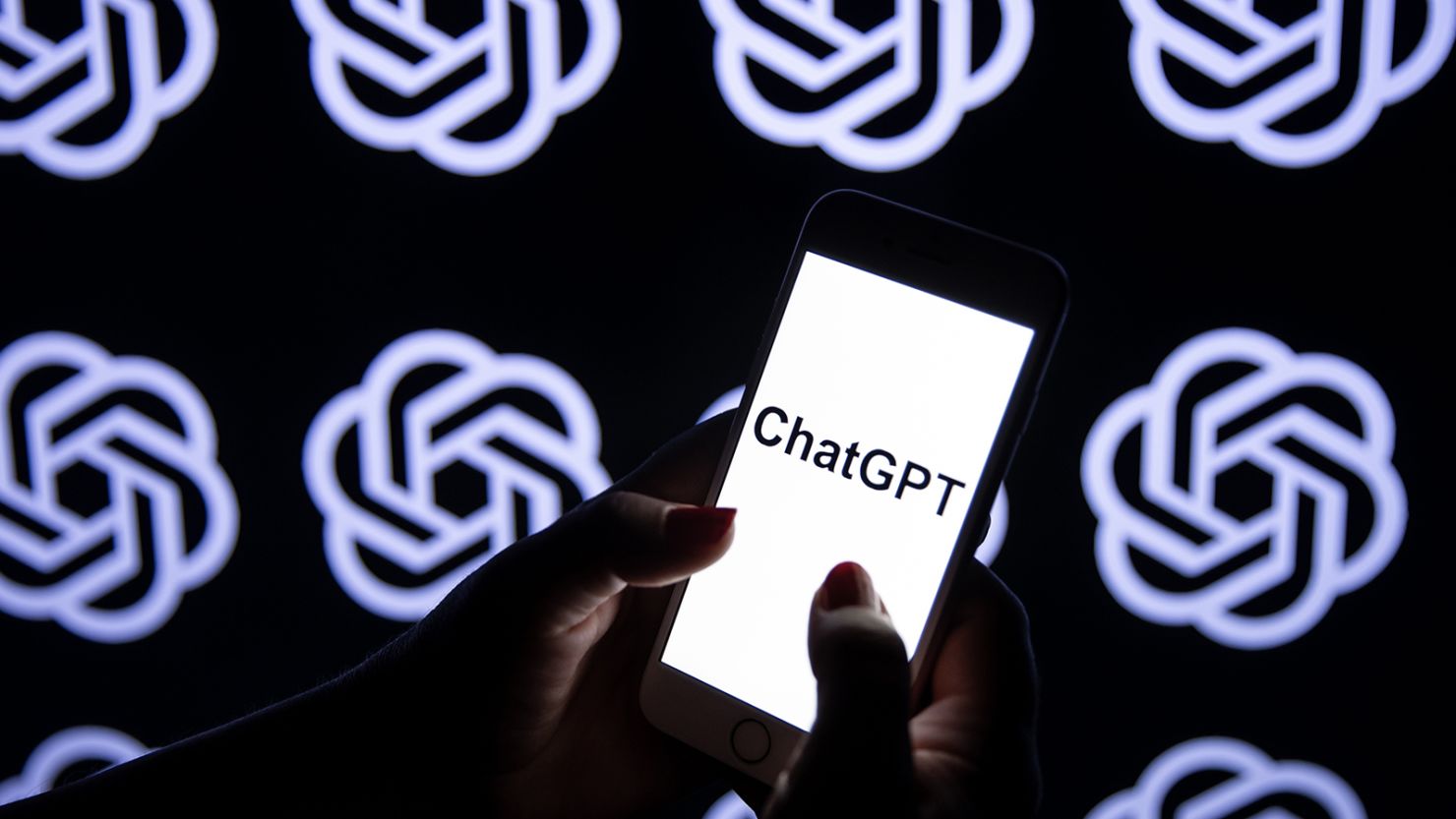
Cara Bikin GIF Pakai ChatGPT
Terdapat beberapa tahapan yang harus kamu lalui dalam membuat GIF dengan menggunakan ChatGPT, diantaranya:
1.Login terlebih dulu
Pertama-tama, kamu perlu masuk kedalam akun ChatGPT kamu. Masuk dengan identitas yang sebelumnya telah kamu daftarkan
2.Attach foto kamu
Selanjutnya, setelah berhasil masuk ke akunmu, kamu mesti mengunggah gambar yang akan menjadi bahan pembuatan GIF kamu. Caranya adalah dengan mengeklik ikon plus (+) dan memilih Unggah dari komputer. Kalau kamu menggunakan ponsel, langkah-langkahnya sama, kecuali kamu akan memiliki opsi untuk melampirkan gambar dari Foto, Kamera, atau File.
3.Ketik Prompt Kamu
Setelah mengunggah gambar, proses selanjutnya yang akan kamu lalui ialah memasukkan detail terkait gambar yang kamu unggah. Buat detail dengan jelas serta semenarik mungkin. Kalau kamu mau, kamu juga bisa menyelipkannya dengan pesan atau teks sederhana seperti ucapan selamat, catatan perayaan, atau sesuatu yang lebih khusus.
Tentukan gaya animasinya. Apakah teksnya berkilau, memantul, memudar, atau menggunakan efek lain. Kamu juga bisa menambahkan tambahan visual lainnya seperti konfeti, ikon, atau grafik bertema untuk membuat menarik GIF kamu nantinya.
Untuk pilihan warna GIFnya, kamu dapat menyesuikannya sekehendak hatimu. Kamu juga bisa mengatur durasi pengulangannya, entah 3 dan 10 detik. Terakhir, tentukan nada keseluruhannya, apakah itu ceria, formal, elegan, atau berani.
4.Bikin GIF Kamu
Kalau proses unggah gambar dan memasukkan detail telah selesai, maka kamu sudah bisa membuat GIF kamu, dengan cara klik tombol panah bagi ChatGPT untuk membuat GIF kamu.Setelah selesai, kamu akan melihat GIF yang telah selesai ditampilkan dalam obrolan. Klik tombol unduh yang muncul di bawahnya untuk menyimpan GIF ke perangkat kamu.
Tidak semua pengguna akan merasa puas dengan GIF buatan mereka di ChatGPT. Tenang, untuk hal ini, ChatGPT memperbolehkan kamu meminta mereka untuk memperbaiki hasilnya atau kalau mau, juga bisa membuatnya dari awal.
Alasan GIF disukai
Terdapat banyak alasan mengapa animasi bergerak saat ini kian populer dan digandrungi pengguna medsos. Alasannya antara lain adalah sebagai berikut:
- Mudah Dibagikan – GIF bisa dibagikan dengan cepat di media sosial, aplikasi chat, dan situs web.
- Format Ringan – Ukuran file kecil, cocok untuk pemuatan cepat di perangkat apa pun.
- Ekspresif – Menyampaikan emosi lebih kuat daripada teks atau gambar diam.
- Tidak Perlu Suara – Tetap efektif meskipun tidak memiliki audio.
- Didukung Banyak Platform – Hampir semua platform mendukung format GIF, mulai dari WhatsApp hingga Twitter dan Instagram.
Cara Membuat GIF di Berbagai Platform
Selain melalui ChatGPT, GIF juga bisa dibuat dengan aplikasi lainnya seperti GIF Maker atau GIPHY. Kalau kamu pengguna Android, kamu bisa memakai aplikasi tersebut. Sementara itu, jika kamu pengguna iPhone, kamu bisa menggunakan aplikasi GIF Maker-ImgPlay atau Shortcut bawaan iOS untuk membuat GIF.
1. Membuat GIF di Android
- Unduh aplikasi seperti GIPHY atau GIF Maker dari Play Store.
- Buka aplikasi dan pilih opsi “Video to GIF” atau “Images to GIF”.
- Pilih video atau foto dari galeri.
- Potong durasi (jika perlu) dan tambahkan teks, filter, atau stiker.
- Simpan GIF ke perangkat atau langsung bagikan ke media sosial.
2. Membuat GIF di iPhone (iOS)
- Gunakan fitur Shortcuts > Convert Video to GIF (pintasan default dari Apple).
- Atau, instal ImgPlay dari App Store.
- Pilih video atau live photo dari galeri.
- Edit durasi, kecepatan, dan tambahkan teks atau efek.
- Simpan hasilnya sebagai GIF atau bagikan langsung.
3. Membuat GIF di Komputer (Windows/Mac)
Nah, kalau kamu mau membuat GIF di PC, kamu bisa menggunakan beberapa aplikasi dibawah ini untuk membuatnya ya:
- Photoshop (profesional)
- GIMP (gratis)
- EZGIF.com (online)
Kalau kamu memilih menggunakan EZGIF, untuk membuat GIF di PC, caranya adalah sebagai berikut:
- Buka situs EZGIF.com
- Pilih “Video to GIF” atau “Images to GIF”
- Upload file dan sesuaikan durasi, ukuran, atau kecepatan animasi
- Klik “Convert to GIF”
- Unduh hasilnya
Sementara itu, kalau menggunakan Photoshop di PC, cara buat GIFnya ialah sebagai berikut:
- Buka video atau kumpulan gambar di Photoshop
- Gunakan “Timeline” untuk mengatur frame
- Atur delay tiap frame
- Ekspor file dengan memilih File > Export > Save for Web (Legacy), lalu pilih format GIF








